営業時間:平日 9:00〜18:00(土日祝休)
- ホーム
- マニュアル
- ホームページ
- デザインカスタマイズ
- 複数のヘッドライン画像が切り替わるようにする
複数のヘッドライン画像が切り替わるようにする
簡単にヘッドラインの画像が、順次自動的にふわっと切り替わるようにできます。
例えば、
- お店のコンセプトを表した画像
- お料理や施術風景などの画像
- お店の外観や内観の画像
などの画像を用意しておき、それぞれが順次切り替わるようなホームページが作成できます。
操作手順
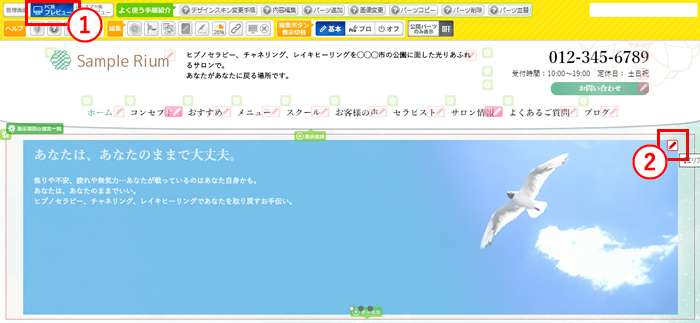
- リウムスマイル!管理画面の左上
 [PC版:プレビュー]をクリック
[PC版:プレビュー]をクリック - ヘッドライン画像の右上にある
 [編集]をクリック
[編集]をクリック
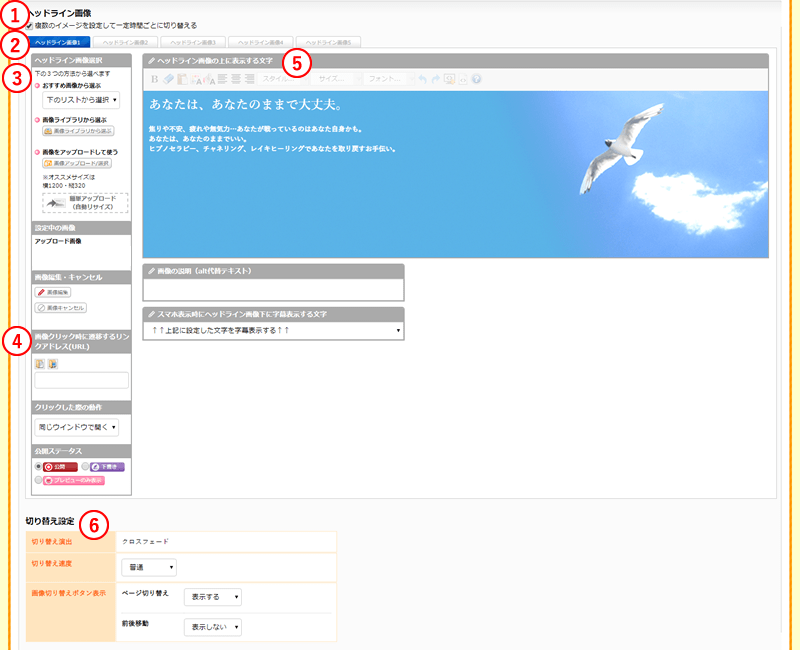
ヘッドライン画像の編集画面が表示されます。
- 「複数のイメージを設定して一定時間ごとに切り替える」にチェックを入れる
※ヘッドライン画像を1枚のみ表示したい場合は、チェックを外してください - 編集したいヘッドライン画像を選びます
例)ヘッドライン画像2枚目を設定したい場合は、「ヘッドライン画像2」をクリック - ヘッドライン画像に設定したい画像を選びます
※ヘッドライン画像にFlash(SWF)などの動的オブジェクトを指定された場合は、本遷移リンクは機能しない事があります - 画像をクリックした時に遷移するページアドレスを記入します
画像クリック時の遷移ページ設定機能について
- お店のコンセプトを表した画像 → こだわり・コンセプトのページへ遷移
- お料理や施術風景などの画像 → メニュー・コースの紹介ページへ遷移
- お店の外観や内観の画像 → 店内紹介ページへ遷移
と言ったように、画像がクリックされた際に、それぞれの画像に関連するページへ遷移させることが可能になり、よりユーザビリティの高いホームページとなります。
※遷移するページが外部のURLの場合は、画像クリック時に遷移するリンクアドレス欄」に直接『http://riumsmile.jp』といったURLを入力して設定してください。
- ヘッドライン画像に載せたい文字を記入します
- 表示イメージサンプルを確認しながら、切替設定をしていきます。
ページ下部にある「保存」をクリックします。
-
 ページのタイトルをクリックして内容を表示する
子パーツを沢山表示するページで、最初は子パーツの内容を閉じておいて、タイトルがクリックされると内容を
ページのタイトルをクリックして内容を表示する
子パーツを沢山表示するページで、最初は子パーツの内容を閉じておいて、タイトルがクリックされると内容を
-
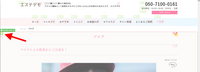 ブログページのレイアウトをカスタマイズする(設定例付き)
ネット上のブログを観てみると、多種多様なレイアウトが存在します。一番良いレイアウトはこれ!というもの
ブログページのレイアウトをカスタマイズする(設定例付き)
ネット上のブログを観てみると、多種多様なレイアウトが存在します。一番良いレイアウトはこれ!というもの
-
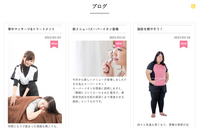 大きさや向きがバラバラな画像の表示サイズを自動で揃える
一覧ページなどでそれぞれの記事の画像をアイキャッチとして表示させることがあると思いますが、この時画像
大きさや向きがバラバラな画像の表示サイズを自動で揃える
一覧ページなどでそれぞれの記事の画像をアイキャッチとして表示させることがあると思いますが、この時画像
-
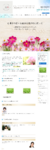 ホームページの見栄えを良くするちょっとしたコツ
次のBeforeとAfterのホームページを見比べてみてください。どちらも書いてる内容は変わらないの
ホームページの見栄えを良くするちょっとしたコツ
次のBeforeとAfterのホームページを見比べてみてください。どちらも書いてる内容は変わらないの
-
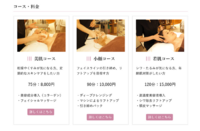 スマホでも見やすい!コース・料金表のレイアウトガイド
サービスの内容や料金をわかりやすく伝えるためには、適切なレイアウトを選ぶことが大切です。特に、スマー
スマホでも見やすい!コース・料金表のレイアウトガイド
サービスの内容や料金をわかりやすく伝えるためには、適切なレイアウトを選ぶことが大切です。特に、スマー
-
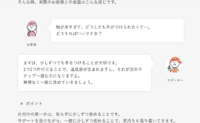 ブロックテンプレートで会話形式の吹き出しスタイルを設定する
ブロックテンプレートの「会話形式の吹き出し」を使うと、人と人の会話のようなやりとりを、吹き出しスタイ
ブロックテンプレートで会話形式の吹き出しスタイルを設定する
ブロックテンプレートの「会話形式の吹き出し」を使うと、人と人の会話のようなやりとりを、吹き出しスタイ
※ 初めて会員運用を行う方は、最初に各種会員の管理方法ページをご覧ください。
リウムスマイル!に共感いただけたら、ぜひ仲間になってください!
まずは無料お試しでお手本を立ち上げてみよう
-

フォームの入力
-

「ご本人様確認」「アクセス情報」2通のメールが届く
-

ログイン・お手本セットアップ
3ステップで簡単にお手本をセットアップ
-

お手本の完成!
自分らしいホームページ作成のスタート
※申込みしない場合はそのまま放置してOKです
※本申込みすると無料期間中作成したホームページをそのまま作成・利用継続できます。
リウムスマイル!のこと、お気軽にお聞きください!
|
セラピスト・ヒーラー・講師・コンサルタント等のスモールサービス起業家専用 集客ファンづくりオールインワンホームページシステム
|
 |
※申込みしない場合はそのまま放置してOKです。
※本申込みすると無料期間中作成したホームページをそのまま作成・利用継続できます。
-
お問い合わせ・ご相談はこちら オンラインで代表穗口と無料面談 お問い合わせ・ご相談 TEL 050-5538-4616 営業時間:平日 9:00〜18:00













